谷歌浏览器如何使用扩展插件增强用户体验
发布时间:2025-05-17
来源:Chrome官网
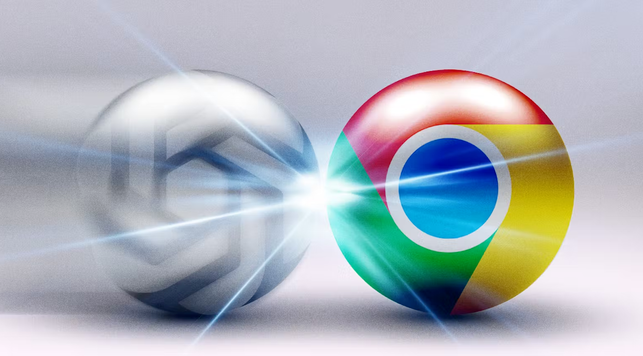
1. 访问应用商店:在谷歌浏览器中,点击右上角的三个点,选择“更多工具”,然后点击“扩展程序”。或者直接在地址栏输入`chrome://extensions/`,打开扩展程序页面。在这里,可以看到已安装的扩展程序列表,以及相关的设置选项。
2. 搜索所需插件:在扩展程序页面的左上角,有一个搜索框。在搜索框中输入与你想要的功能相关的关键词,例如“广告拦截”“密码管理”“视频下载”等。按下回车键后,应用商店会显示与关键词相关的扩展插件列表。
3. 查看插件详情:点击搜索结果中的插件名称,可以进入该插件的详情页面。在详情页面中,可以查看插件的功能介绍、用户评价、版本更新记录、权限要求等信息。仔细阅读这些信息,判断该插件是否符合你的需求,以及是否安全可靠。
4. 安装插件:如果决定安装某个插件,点击详情页面中的“添加至Chrome”按钮。浏览器可能会提示你确认安装,点击“添加扩展程序”按钮进行确认。安装过程可能需要几秒钟到几分钟不等,具体时间取决于插件的大小和网络速度。
5. 配置插件:安装完成后,有些插件可能需要进行进一步的配置才能正常使用。在扩展程序页面中,找到已安装的插件,点击插件对应的“设置”按钮(通常是一个齿轮图标),进入插件的设置页面。根据插件的功能和你的个人需求,进行相应的配置,如设置广告拦截规则、密码管理选项、下载路径等。
6. 使用插件:配置完成后,插件即可开始工作。根据插件的类型和功能,使用方法可能有所不同。例如,广告拦截插件会自动屏蔽网页中的广告;密码管理插件会在你登录网站时自动填充用户名和密码;视频下载插件会在你观看视频时提供下载链接或按钮。在使用过程中,如果遇到问题,可以参考插件的说明文档或在网上搜索相关解决方案。
谷歌浏览器隐私保护功能设置与使用教程
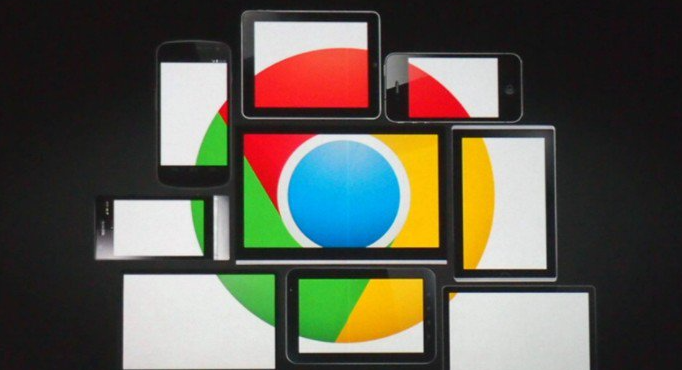
谷歌浏览器隐私保护功能强大,教程详解各项设置和使用方法,帮助用户有效防护个人隐私,防止数据泄露及跟踪监控。
google浏览器网页内容如何屏蔽

google浏览器支持多种网页内容屏蔽方式,配合插件效果更佳。本文讲解屏蔽技巧及推荐工具,帮助用户营造清爽的浏览环境。
Google浏览器广告弹窗屏蔽插件使用方法及设置教程

本文详尽讲解了Google浏览器广告弹窗屏蔽插件的安装和使用方法,帮助用户有效拦截烦人的广告弹窗,提升浏览体验。内容包括插件推荐、配置技巧及注意事项。
谷歌浏览器是否能同步历史记录到云端
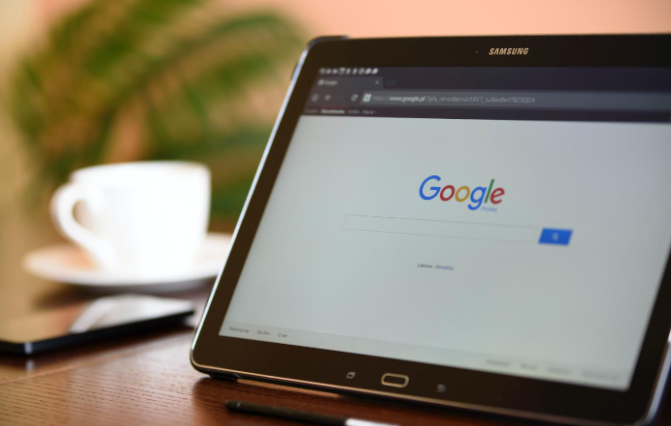
浏览器历史同步有助于跨设备管理。本文介绍Google浏览器历史记录是否支持云端同步,以及相关开启和管理方法,方便用户随时查看浏览轨迹。
Chrome浏览器插件图标无法显示插件名称乱码的修复方式
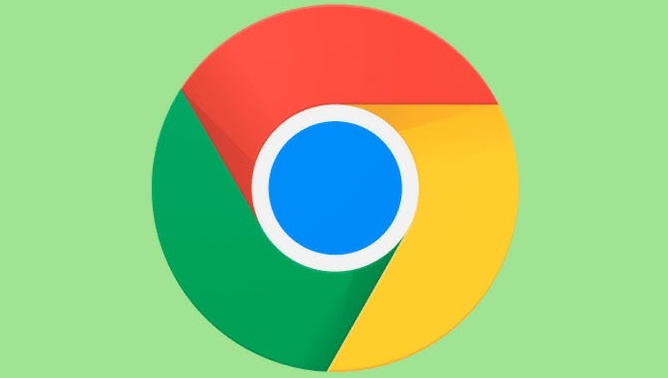
Chrome浏览器插件图标无法正常显示且名称乱码时,用户可通过修复操作解决。本文介绍具体修复流程,恢复插件界面完整显示。
谷歌浏览器插件请求被防火墙拦截的解决办法

针对谷歌浏览器插件请求被防火墙拦截问题,提供解决办法调整网络请求权限,确保插件正常访问网络资源,提升插件功能可用性。
